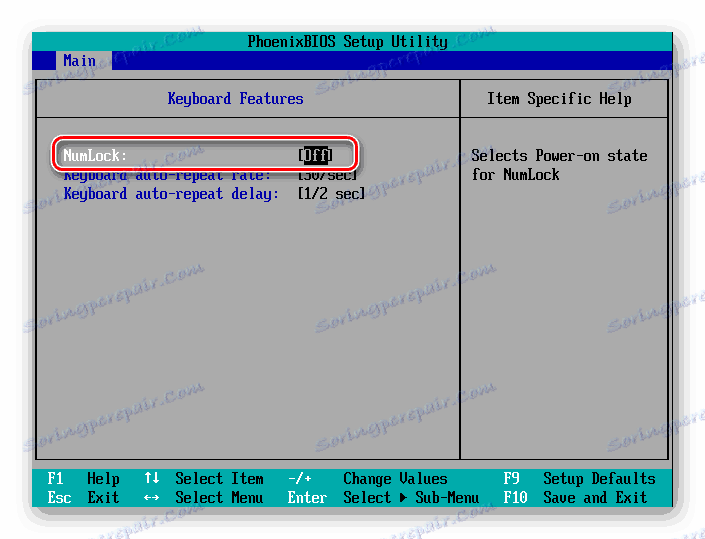كيفية تمكين لوحة المفاتيح الرقمية على جهاز كمبيوتر محمول
تأتي لوحات المفاتيح في أجهزة الكمبيوتر المحمول بتنسيقين: مع وبدون وحدة رقمية. في أغلب الأحيان ، تكون الإصدارات المدمجة مضمّنة في أجهزة ذات حجم شاشة صغير ، تتلاءم مع الأبعاد الكلية. في أجهزة الكمبيوتر المحمولة المزودة بشاشات العرض وحجم الجهاز نفسه ، هناك إمكانية أكبر لإضافة Num-block إلى لوحة المفاتيح ، والتي تتكون عادةً من 17 مفتاحًا. كيفية تضمين هذه الوحدة الإضافية لاستخدامها؟
محتوى
قم بتشغيل الوحدة الرقمية على لوحة مفاتيح الكمبيوتر المحمول
في معظم الأحيان ، يكون مبدأ تمكين وتعطيل هذا القطاع متطابقًا مع لوحات المفاتيح السلكية التقليدية ، ولكنه قد يختلف في بعض الحالات. وإذا لم يكن لديك كتلة الأرقام الصحيحة على الإطلاق ، لكنك تحتاج إليها فعلاً ، أو لسبب ما ، لا يعمل Num Lock ، على سبيل المثال ، فإن الآلية نفسها مقطوعة ، نوصي باستخدام لوحة المفاتيح الافتراضية. هذا هو تطبيق Windows قياسي ، وهو في كل إصدارات نظام التشغيل ويحاكي ضغطات المفاتيح عن طريق النقر على زر الماوس الأيسر. من خلال مساعدته ، قم بتشغيل "قفل Us" واستخدم المفاتيح الأخرى للكتلة الرقمية. كيفية العثور على مثل هذا البرنامج وتشغيله في نظام التشغيل Windows ، اقرأ المقال على الرابط أدناه.
مزيد من التفاصيل: نبدأ لوحة المفاتيح الافتراضية على الكمبيوتر المحمول مع ويندوز
الطريقة 1: مفتاح Num Lock
تم تصميم مفتاح Num Lock لتمكين لوحة مفاتيح Num أو تعطيلها.

تقريبا جميع أجهزة الكمبيوتر المحمولة لديها مؤشر خفيف يعرض حالتها. تشغيل الضوء - يعني أن لوحة المفاتيح الرقمية تعمل ويمكنك استخدام جميع مفاتيحها. إذا كان المؤشر منقرضًا ، فما عليك سوى الضغط على Num Lock لتشغيل كتلة هذه المفاتيح.
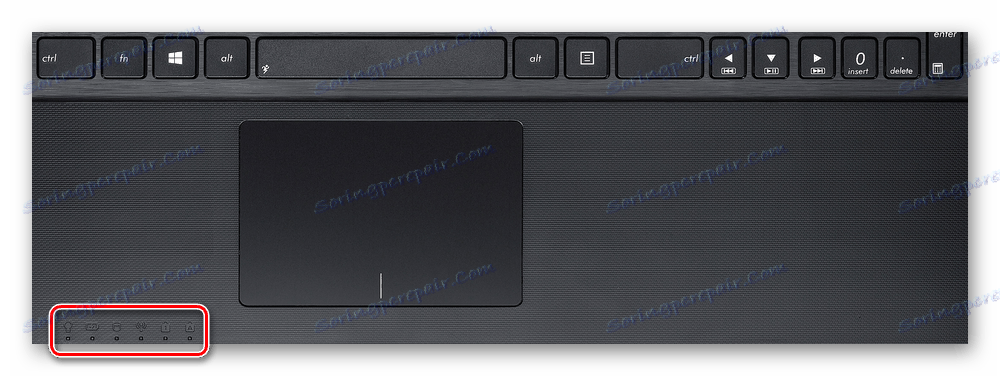
في الأجهزة التي لا تسلط الضوء على حالة المفتاح ، يبقى أن تكون منطقيًا - إذا لم تعمل الأرقام ، فسيظل الضغط على Num Lock لتنشيطها.
عادةً لا يكون تعطيل Num-keys ضروريًا ، ويتم ذلك لتوفير الراحة والحماية ضد النقرات غير المقصودة.
الطريقة 2: تركيبة المفاتيح Fn + F11
بعض طرازات أجهزة الكمبيوتر الدفترية لا تحتوي على وحدة رقمية منفصلة ؛ هناك فقط خيار مدمج مع لوحة المفاتيح الرئيسية. يتم اقتطاع هذا الخيار ويتكون فقط من الأرقام ، بينما تتكون الكتلة الصحيحة الكاملة من 6 مفاتيح إضافية.
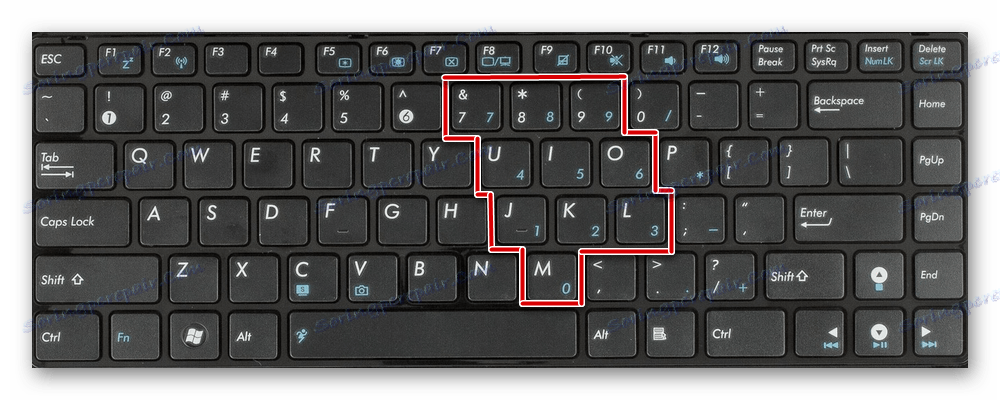
في هذه الحالة ، ستحتاج إلى الضغط على تركيبة المفاتيح Fn + F11 للتبديل إلى لوحة الأرقام. الاستخدام المتكرر لنفس المجموعة يتضمن لوحة المفاتيح الرئيسية.
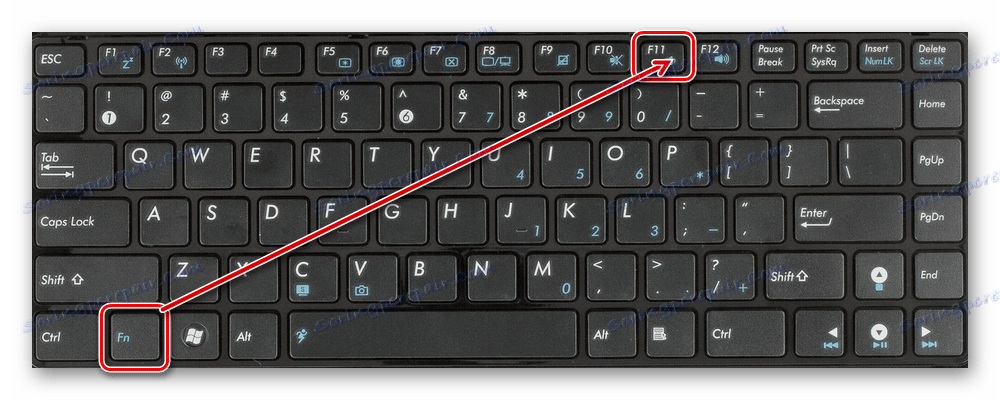
يرجى ملاحظة ما يلي: حسب نوع الكمبيوتر المحمول وطرازه ، قد يكون اختصار لوحة المفاتيح مختلفًا بعض الشيء: Fn + F9 أو Fn + F10 أو Fn + F12 . لا تضغط على كل التوليفات المتتالية ، فابحث أولاً عن رمز المفتاح الوظيفي للتأكد من أنه غير مسؤول عن شيء آخر ، على سبيل المثال ، تغيير سطوع الشاشة ، وتشغيل Wi-Fi ، إلخ.
الطريقة الثالثة: تغيير إعدادات BIOS
في حالات نادرة ، يكون BIOS مسؤولاً عن تشغيل الكتلة اليمنى. يجب تمكين المعلمة التي تنشط لوحة المفاتيح هذه افتراضيًا ، ولكن إذا كان مالك الكمبيوتر المحمول السابق مالكًا أو أنت أو أي شخص آخر لسبب ما ، فستحتاج إلى تشغيلها وتنشيطها مرة أخرى.
انظر أيضًا: كيفية إدخال BIOS على جهاز كمبيوتر محمول أيسر . سامسونج . سوني فايو . لينوفو . HP . ASUS
- انتقل إلى نظام الإدخال والإخراج الأساسي (BIOS) باستخدام الأسهم الموجودة على لوحة المفاتيح على علامة التبويب "Main" ، وابحث عن معلمة "NumLock" .
![تمكين لوحة المفاتيح الرقمية في BIOS]()
يمكن أيضًا أن يكون موجودًا في علامة التبويب "Boot" أو "Advanced" أو "Advanced BIOS Features" ، في القائمة الفرعية "ميزات لوحة المفاتيح" ويحمل الاسم "Boot Numlock Status" ، "System Numlock Numlock Status" ، "Boot Up Numlock LED" .
- اضغط على مفتاح Enter واضبط القيمة "On" .
- اضغط F10 لحفظ التغييرات ثم إعادة التمهيد.
لقد درسنا عدة طرق للسماح لك بتضمين أرقام على الجانب الأيمن من جهاز كمبيوتر محمول مع لوحة مفاتيح لعامل شكل مختلف. بالمناسبة ، إذا كنت مالك نسخة أضيق الحدود دون كتلة رقمية ، ولكنك تحتاج إليها على أساس مستمر ، ثم إلقاء نظرة فاحصة على nampads (كتل لوحة المفاتيح الرقمية) متصلة بالكمبيوتر المحمول عبر USB.